

Por Gina Barrow, Última atualização: June 17, 2018
Você costuma ouvir seus artistas favoritos no YouTube? Você pode reproduzir o aplicativo do YouTube em segundo plano?
Bem, este artigo é para você! Agora você pode reproduza o YouTube em segundo plano no seu telefone (iOS/Android).
Confira! Não seria bom ouvir algumas músicas do YouTube enquanto lê um livro ou bate papo com os amigos? Você pode realmente reproduzir o YouTube em segundo plano do seu iPhone/iPad ou telefone Android. Reunimos os melhores e mais eficazes métodos de como fazer o truque. Descubra qual deles funciona bem para você!
O que você pode fazer é usar um downloader do YouTube e baixar todos os vídeos e listas de reprodução pelo tempo que desejar.
Parte 1. Baixar Vídeo ou MúsicaParte 2. Use um navegador diferenteParte 3. Use o YouTube RedParte 4. Solicite uma Visualização da Área de TrabalhoParte 5. Reproduza vídeos do YouTube no navegador privadoParte 6. ConclusõesGuia de vídeo: Como restaurar vídeos perdidos de dispositivos iPhone
Se você é fã de tocar música no seu iPhone, provavelmente conhece o YouTube muito bem. Você não pode realmente reproduzir seus vídeos de música e músicas favoritas enquanto o iPhone está bloqueado ou a tela está desligada. Existe outra maneira de como fazer isso; basta baixar a lista de reprodução desejada e começar a ouvir.
Primeiro, vá para a AppStore e procure o downloader do YouTube
Siga as instruções na tela sobre como baixar e instalar o aplicativo
Use o aplicativo de acordo com suas instruções
A maioria desses aplicativos de download do YouTube simplesmente permite que você copie o link do YouTube e cole-o em seu aplicativo e escolha o formato de arquivo desejado. Depois disso, agora você pode reproduzir os vídeos ou músicas em segundo plano.
Há tantos YouTube baixados por aí, mas aqui estão alguns aplicativos eficazes e bons:
YTD
Y2mate
Downloader Titan
MxTube para YouTube
Baixador de vídeos MyVid
E muitos mais
Escolha o melhor aplicativo de download do YouTube que realmente cobre tudo o que você precisa.
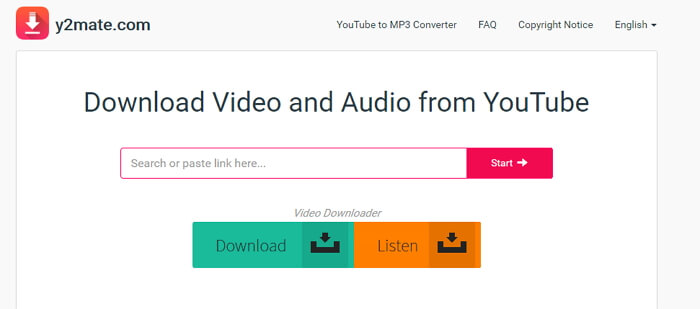
A solução mais fácil de longe para reproduzir o YouTube em segundo plano no iPhone é abrir um navegador da Web diferente do Safari. Mas qual navegador pode reproduzir o YouTube em segundo plano? Existem muitos navegadores que você pode usar como Dolphin, Mercury Browser, Opera Mini ou Opera Coast para reproduzir vídeos e áudio do YouTube além do Safari ou Chrome.
As pessoas também gostam de perguntar Como exportar favoritos do Google Chrome para o Safari.
Este guia ajuda você a exportar os favoritos do Google Chrome para o navegador Safari.
Dica: Quando o áudio do YouTube parar durante a reprodução, retorne ao centro de controle e navegue até o controle de música e defina a reprodução.
Abra o navegador da web desejado
Digite YouTube na barra de endereço
Encontre o videoclipe/áudio desejado para reproduzir
Basta deixar o player de vídeo ou música no navegador da Web e não escolher as configurações no aplicativo, caso contrário, ele solicitará que você baixe e instale o aplicativo do navegador.
Agora você pode continuar fazendo o que quiser no telefone ou ir para a tela inicial.
Nota: Novamente, se a música parar, vá para o Centro de Controle e toque no botão play no music player
Agora você pode reproduzir o YouTube em segundo plano, mesmo quando a tela do dispositivo está suspensa ou bloqueada
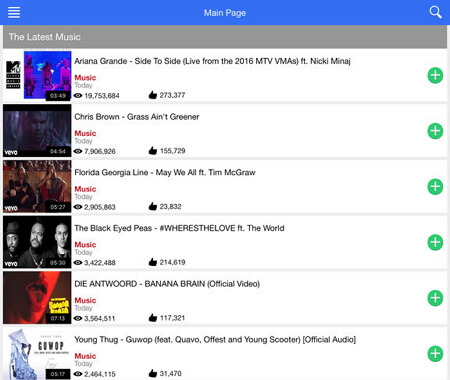
O YouTube Red é outra opção para você reproduzir o YouTube em segundo plano no seu telefone. No entanto, o YouTube Red é uma assinatura premium e está disponível apenas em locais selecionados, como Estados Unidos, Coreia do Sul, Nova Zelândia, Austrália e México.
O YouTube Red oferece um recurso que permite reproduzir o YouTube em segundo plano mesmo quando a tela está bloqueada ou desligada.
Como usar o YouTube Red:
Abra o aplicativo do YouTube no seu iPhone ou iPad
Clique em conta
Encontre e clique no YouTube Red
O YouTube Red é uma assinatura premium de US$ 11.99 por mês. No entanto, os vídeos do YouTube serão contínuos e podem ser reproduzidos mesmo em segundo plano
Se você quiser alterar as configurações, vá para Menu, depois Configurações
Se você estiver usando o Safari ou o Chrome ou qualquer outro navegador da Web, poderá solicitar um site para desktop e reproduzir os vídeos sem problemas.
Vamos pegar por exemplo o navegador Firefox e seguir os passos abaixo:
Abra o YouTube no Firefox
Digite o vídeo desejado
Role na parte inferior da tela e toque em 'Solicitar visualização da área de trabalho'
Reproduza o vídeo e toque no botão Home
Inicie o Centro de Controle e toque em reproduzir
Agora você deve ver o URL no centro de controle e começar a ouvir sua música favorita
Se o vídeo não for reproduzido, volte para o navegador Firefox e reproduza o vídeo a partir daí antes de clicar no botão Home.
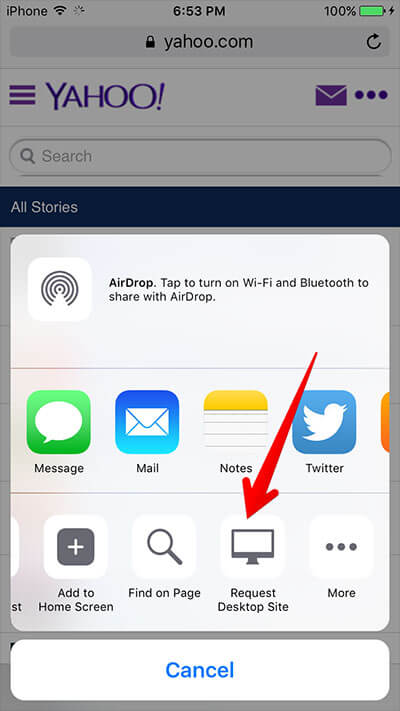
Existe outra solução eficaz para reproduzir o YouTube em segundo plano no seu iPhone/iPad ou Android. Isso é usar um navegador privado! Você pode até fazer isso no seu navegador Safari seguindo as etapas abaixo:
Inicie o navegador Safari
Digite YouTube na barra de pesquisa
Encontre o vídeo ou música desejado
Toque no ícone na parte inferior direita da tela
Toque em Privado para ativar a sessão privada e toque em Concluído
Uma vez em sessões privadas, você pode voltar para a tela inicial
Acesse o Centro de Controle e pressione o botão play
Isso agora deve permitir que você reproduza o YouTube em segundo plano sem problemas. Caso você não veja a sessão privada no navegador, limpe primeiro as configurações e o histórico do navegador e reinicie o iPhone/iPad.
Para fazer isso, vá para Configurações> toque em Safari> toque em Excluir histórico e dados do site
E aí está, você acabou de aprender sobre as diferentes dicas e truques sobre como reproduzir o YouTube em segundo plano no seu iPhone ou iPad. Você tem 5 maneiras diferentes de como reproduzir o YouTube em segundo plano e cada um é realmente eficaz e conveniente de fazer. Esperamos que você tenha feito o truque bem feito no seu dispositivo e o compartilhe com os amigos para que eles também possam obter esse truque legal!
As pessoas gostam de perguntar de outra maneira como Recuperação gratuita de dados iOS - Recupere dados no iPhone que é um bom ajudante para restaurar os dados do iPhone ou iPad através deste guia, bem como deste guia tutorial
De qualquer forma, você pode perder algum de seus vídeos ou músicas no iPhone/iPad, não se esqueça de usar Recuperação de dados do FoneDog Toolkit-iOS. Esta é outra programa de terceiros com soluções econômicas para perda de dados. Agora você pode simplesmente recuperar qualquer arquivo de qualquer dispositivo iOS diretamente ou via iTunes e iCloud. Ele permite que você execute a recuperação seletiva também!
Baixe a versão gratuita hoje e comece a explorar!

Download grátis Download grátis
Este é um vídeo que instrui você como restaurar vídeos excluídos ou perdidos de dispositivos iPhone, basta seguir este vídeo guiado e você pode recuperá-los.
Deixe um comentário
0 Comentário
iOS Recuperação de Dados
3 Métodos para recuperar seus dados apagados do iPhone ou iPad.
Download grátis Download grátisArtigos Quentes
/
INTERESSANTEMAÇANTE
/
SIMPLESDIFÍCIL
Obrigada! Aqui estão suas escolhas:
Excelente
Classificação: 4.6 / 5 (com base em 62 classificações)